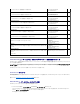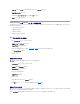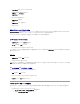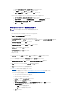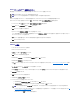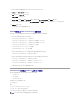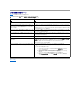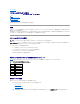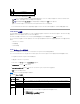Users Guide
2. コンソール 1 ウィンドウで ファイル(Windows 2000 を実行しているシステムでは コンソール)をクリックします。
3. 追加 / 削除 スナップイン をクリックします。
4. Active Directory ユーザーとコンピュータ スナップインを選択し、追加 クリックします。
5. 閉じる をクリックして、OK をクリックします。
Active Directory への DRAC 5 ユーザーと特権の追加
Dell の拡張 Active Directory ユーザーとコンピュータスナップインを使用して、ユーRAC、関連、および特権オブジェクトを作成すると、DRAC 5 ユーザーと特権を追加できます。 各オブジェクトタイプを
追加するには、次の手順を実行します。
l RAC デバイスオブジェクトを作成する
l 特権オブジェクトを作成する
l 関連オブジェクトを作成する
l 関連オブジェクトにオブジェクトを追加する
RAC デバイスオブジェクトの作成
1. MMC コンソールルート ウィンドウで、コンテナを右クリックします。
2. 新規作成® デル RAC オブジェクト をクリックします。
新しいオブジェクト ウィンドウが表示されます。
3. 新しいオブジェクトの名前を入力します。 この名前は、「DRAC 5 の設定」の手順 7 で入力する DRAC 5 名と一致する必要があります。
4. RAC デバイスオブジェクト を選択します。
5. OK をクリックします。
特権オブジェクトの作成
1. コンソールルート(MMC)ウィンドウで、コンテナを右クリックします。
2. 新規作成® Dell RAC オブジェクト を選択します。
新しいオブジェクト ウィンドウが表示されます。
3. 新しいオブジェクトの名前を入力します。
4. 特権オブジェクト を選択します。
5. OK をクリックします。
6. 作成した特権オブジェクトを右クリックして、プロパティ を選択します。
7. RAC 特権 タブをクリックして、ユーザーに与える DRAC 4 特権を選択します(詳細は 表 4-8 を参照)。
関連オブジェクトの作成
関連オブジェクトはグループから派生し、グループタイプが含まれている必要があります。 関連スコープで、関連オブジェクトのセキュリティグループタイプを指定します。 関連オブジェクトを作成する場
合は、追加するオブジェクトの種類に適用される関連のスコープを選択します。
たとえば、ユニバーサル を選択すると、関連オブジェクトは Active Directory ドメインがネイティブモード以上で機能するときにのみ使用可能になります。
メモ:特権オブジェクトは、関係する関連オブジェクトと同じドメインに作成する必要があります。